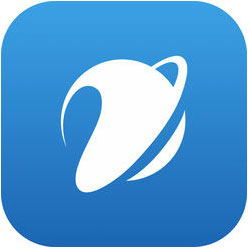Trong quá trình sử dụng chữ ký số, có thể bạn sẽ gặp tình trạng hệ thống gửi thông báo “Không tìm thấy chữ ký số hoặc chữ ký số không đúng”. Đây là 1 lỗi không quá nghiêm trọng, nên bạn không cần quá lo lắng. Nguyên nhân của tình trạng lỗi không tìm thấy chữ ký số có thể do máy tính hoặc USB Token.

Thông báo lỗi “Không tìm thấy chữ ký số hoặc chữ ký số không đúng”
Cùng tìm hiểu chi tiết về nguyên nhân và cách xử lý khi gặp tình trạng hệ thống không tìm thấy chữ ký số hoặc chữ ký số không đúng trong phần tiếp theo nhé!
1. 2 nguyên nhân chính của lỗi không tìm thấy chữ ký số hoặc chữ ký số không đúng
Khi phát sinh lỗi không tìm thấy chữ ký số, người dùng có thể quan sát, kiểm tra tình trạng và khắc phục theo hướng dẫn cụ thể tại các trường hợp sau.
1.1 Phát sinh lỗi do máy tính
Sự cố phát sinh lỗi do máy tính có thể sẽ được biểu hiện thông qua 4 trường hợp dưới đây:
Trường hợp 1: Máy tính không nhận USB Token.
Đối với lỗi do máy tính không tiếp nhận USB Token, người dùng có thể khắc phục bằng cách rất đơn giản là thực hiện thao tác rút ra cắm lại USB hoặc cắm USB Token vào cổng USB khác của máy tính.
Chú ý: Nếu đã thực hiện cách khắc phục trên nhưng máy tính vẫn không nhận thiết bị USB Token, người dùng cần kiểm tra lại cổng kết nối USB của máy tính và thay mới nếu phát hiện ra lỗi ở cổng kết nối hiện tại.
Trường hợp 2: Máy tính chưa được cài đặt Java hoặc đang sử dụng Java phiên bản cũ không còn thích hợp.
Java là 1 phần mềm hỗ trợ ký số cần được cài đặt trong máy tính để hỗ trợ người dùng trong quá trình sử dụng USB Token. Vì vậy, nếu máy tính chưa được cài đặt Java, người dùng cần tiến hành tải về và cài đặt.
Trường hợp đã cài đặt Java, người dùng cũng cần kiểm tra phiên bản phần mềm hiện tại và có thể cài đặt lại nếu phiên bản đó đã cũ và không đáp ứng được tính năng hỗ trợ.
Trường hợp 3: Máy tính chưa được cài IE Tab hoặc Google Chrome.
1 trong những nguyên nhân lỗi không tìm thấy chữ ký số do máy tính là chưa được cài đặt IE Tab hoặc Google Chrome. Vì vậy, nếu máy tính chưa cài Google Chrome hoặc đã cài đặt Google Chrome nhưng chưa cài IE Tab, người dùng cần kiểm tra lại và tiến hành cài đặt cho máy tính để khắc phục lỗi ký số.
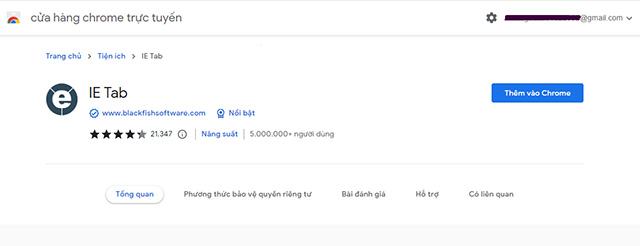
Người dùng cần cài đặt IE Tab tại trình duyệt Chrome
Trường hợp 4: Người dùng thực hiện chưa đúng các bước cài đặt chữ ký số trên máy tính.
Lỗi không tìm thấy chữ ký số có thể còn xảy ra do người dùng cài đặt chưa đúng chữ ký số. Các bước cài đặt đúng sẽ theo trình tự: Người dùng kết nối USB Token vào máy tính, chọn My Computer, mở ổ đĩa VNPT-CA và nhấp vào file Setup Token.
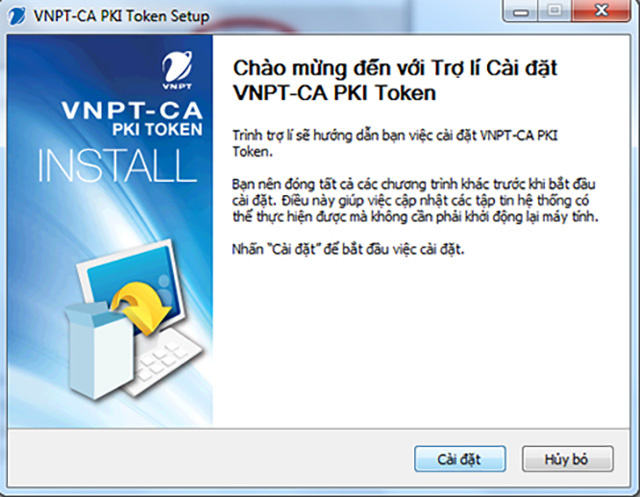
Giao diện màn hình khi cài đặt chữ ký số trên máy tính
1.2 Xảy ra lỗi do USB Token
Ngoài lỗi do máy tính, người dùng cũng có thể rơi vào trường hợp gặp lỗi không tìm thấy chữ ký số do USB Token.
Trường hợp 1: USB Token đã hết thời hạn sử dụng.
USB Token là thiết bị ký số có các mức thời hạn sử dụng tùy theo gói dịch vụ mà khách hàng đăng ký. Khi đã hết hạn sử dụng, USB Token sẽ không còn hỗ trợ tính năng ký số và hệ thống sẽ thông báo lỗi khi người dùng cắm vào máy tính.
Trường hợp này, người dùng cần kiểm tra lại thời hạn chữ ký số và tiến hành gia hạn bằng cách liên hệ với VNPT-CA.
Trường hợp 2: Người dùng đang sử dụng quá nhiều USB Token trên cùng 1 thiết bị máy tính.
Việc cắm quá nhiều USB Token sẽ gây ra tình trạng máy tính không thể tiếp nhận do nghẽn hệ thống. Do đó, nếu đang cắm đồng thời nhiều USB Token trên cùng 1 thiết bị, người dùng nên rút các USB khác ra khỏi cổng kết nối và thử lại quá trình ký số.
Trường hợp 3: Kết nối không đúng USB Token.
Với lỗi kết nối không đúng USB Token như nhầm lẫn…, người dùng chỉ cần tìm lại đúng USB Token VNPT và tiến hành sử dụng.
Trường hợp 4: Phần mềm Driver của USB Token chưa phù hợp.
Phần mềm hỗ trợ ký số Driver Token có nhiều phiên bản khác nhau phù hợp với mỗi trình duyệt mà người dùng sử dụng. Việc cài đặt Driver không tương thích với trình duyệt của máy tính cũng sẽ gây nên lỗi không tìm thấy chữ ký số.
Trường hợp này, người dùng cần kiểm tra lại phiên bản Driver hiện tại và trình duyệt máy tính đang sử dụng, sau đó truy cập website download phần mềm tại đây để cài đặt phiên bản Driver phù hợp.
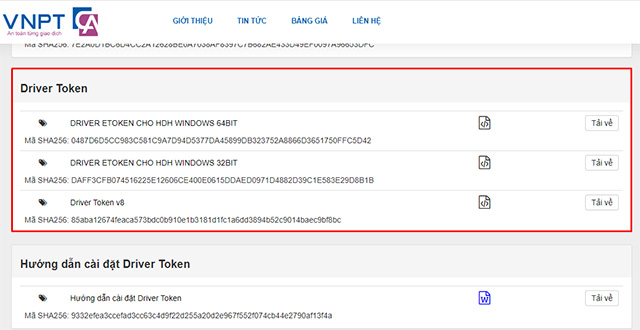
Người dùng truy cập website download phần mềm và tải về phiên bản Driver phù hợp
Có thể bạn quan tâm: [Cập nhật] Cách kiểm tra chữ ký số VNPT - Đăng ký gia hạn
2. Một số trường hợp lỗi chữ ký số thường gặp khác
Dưới đây là 1 số lỗi thường gặp khác trong quá trình sử dụng chữ ký số.
2.1 Lỗi không tìm thấy chữ ký số trong quá trình kê khai thuế
Trường hợp gặp lỗi trong quá trình kê khai thuế, người dùng có thể xử lý tùy theo từng trường hợp. Cụ thể:
Trường hợp 1: Xung đột Token do kết nối quá nhiều chữ ký số.
Thông thường, bộ phận kế toán trong doanh nghiệp (đặc biệt là đối với các công ty cung cấp dịch vụ kế toán) khi tiến hành kê khai và nộp thuế sẽ sử dụng nhiều USB Token trong cùng 1 lúc. Điều này sẽ dẫn đến tình trạng xung đột do hệ thống quá tải.
Để khắc phục tình trạng này, người dùng chỉ nên kết nối 1 USB Token trong từng giao dịch cụ thể với Cổng thông tin Thuế điện tử.
Trường hợp 2: Kết nối không đúng chữ ký số.
Để có thể ký số trong giao dịch Thuế điện tử, người dùng sẽ cần đăng ký chữ ký số với cơ quan thuế thông qua tài khoản giao dịch. Vì vậy, nếu kết nối không đúng USB Token đã đăng ký, hệ thống sẽ báo lỗi không tìm thấy chữ ký số.
Để khắc phục, người dùng nên kiểm tra việc trùng khớp thông tin giữa chữ ký số và các thành phần như tài khoản giao dịch, tờ khai cần nộp… và kết nối đúng USB Token cần sử dụng.
Trường hợp 3: Số serial của Token chữ ký số không trùng khớp số serial tài khoản trên Cổng thông tin Thuế điện tử.
Đây là trường hợp thường xảy ra do chữ ký số chưa kịp gia hạn sử dụng hoặc người dùng chuyển đổi nhà cung cấp dịch vụ chữ ký số. Lúc này, người dùng sẽ cần cập nhật lại thông tin chữ ký số với Cổng thông tin Thuế theo các bước sau:
- - Đăng nhập tài khoản trên Cổng thông tin Thuế điện tử.
- - Chọn Tài khoản và chọn mục Thay đổi thông tin.
- - Nhập số serial và điền thông tin cần cập nhật.
Trường hợp 4: Phát sinh lỗi do USB Token đã quá cũ.
Đây là 1 trường hợp khá hiếm gặp và thường xảy ra đối với doanh nghiệp đã sử dụng chữ ký số lâu năm. Với nguyên nhân lỗi này, người dùng chỉ cần liên hệ đơn vị cung cấp chữ ký số để đổi USB Token mới.
2.2 Lỗi chưa cài đặt Plugin ký số
Trường hợp đã lập xong tờ khai, văn bản điện tử nhưng khi thực hiện ký điện tử thì hệ thống xuất hiện lỗi “Chưa cài Plugin ký số”, người dùng cần kiểm tra lại máy tính đã cài đặt plugin ký số hay chưa và nếu đã cài đặt, cần kiểm tra phiên bản plugin hiện tại.
Đối với máy tính chưa cài đặt plugin ký số hoặc phiên bản cài đặt hiện tại đã cũ, người dùng truy cập tại đây để tải về máy tính.
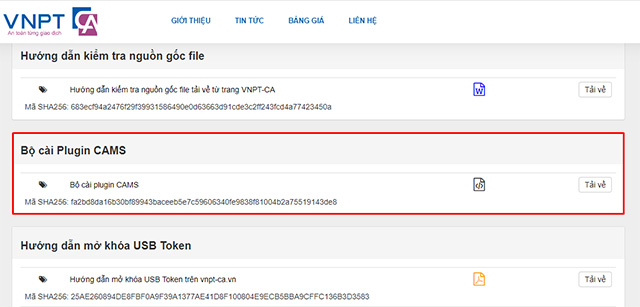
Người dùng tiến hành tải plugin về máy tính
2.3 Lỗi chữ ký số bị khóa
Lỗi chữ ký số bị khóa thường xảy ra do 2 trường hợp: do nhập sai mã PIN quá 5 lần hoặc do chữ ký số đã hết hạn sử dụng.
- - Với trường hợp bị khóa chữ ký số do nhập sai mã PIN nhiều lần: Người dùng cần kết nối USB Token vào máy tính, bật Plugin VNPT-CAMS, chọn Yêu cầu mở khóa Token trong mục Tiện ích và điền đầy đủ thông tin để gửi đi yêu cầu mở khóa.
- - Với trường hợp chữ ký số đã quá hạn sử dụng: Người dùng cần liên hệ nhà cung cấp VNPT tại hotline 1800 1260 để yêu cầu gia hạn sử dụng chữ ký số.
Tìm hiểu thêm: VNPT Pharmacy - phần mềm quản lý nhà thuốc chuyên nghiệp
Trên đây là nguyên nhân và hướng dẫn khắc phục lỗi không tìm thấy chữ ký số mà người dùng có thể dễ dàng nắm bắt và thực hiện. Khi có thắc mắc hoặc gặp vấn đề phát sinh trong quá trình sử dụng chữ ký số, người dùng hãy liên hệ VNPT-CA tại hotline 1800 1260 hoặc truy cập website để được tư vấn và hỗ trợ kịp thời.